Néhány programot és illesztőprogramot csak rendszergazdai jogokkal lehet telepíteni. EXE-fájlok esetében a rendszergazda nevében a telepítési opció jelen van a helyi menüben, amelyet az EDGE gombra kattintva hívnak. Az MSI-csomagok esetében nincs ilyen lehetőség, de hozzáadhatja a Rendszerleíróadatbázis-szerkesztőn keresztül.
Utasítás
Nyissa meg a "Futtatás" párbeszédablakot a Start menüben vagy a Win + R gombokkal. A megnyíló ablakban írjon regisztert, és nyomja meg az Enter billentyűt. A Rendszerleíróadatbázis-szerkesztő elindul. A fiókvezérlési beállítások beállításaitól függően előfordulhat, hogy meg kell erősítenie az indítószer-szerkesztőt.
Menjen a HKEY_CLASSES_ROOT \\ MSI.Package \\ Shell ágra. Jobb egérgombbal kattintson a "Shell" és a megnyíló menüben, válassza ki az új rész létrehozásához.
A "Shell" szakasz alfejezethez tartozik. Nevezze át a "RUNAS" -t (nem szükséges idézetek).

A jobb oldali ablakban kattintson duplán az "Alapértelmezett" gombra vagy egyszer a jobb egérgombbal, és válassza a "Módosítás ..." lehetőséget az üres érték mezőbe, írja be a "Futtatás a rendszergazdai nevet". Erősítse meg a módosításokat a COPPE OK gomb megnyomásával.

Most jobb klikk a „Runas”, és válassza ki a szakaszt Creation opciót. Hozzon létre egy alfejezetet a "Command" névvel (idézetek nélkül).

Szerkessze az alapértelmezett kulcsot, az "MSIEXEC / I"% 1 parancs értékét (idézetek nélkül - karácsonyfák nélkül, de idézőjelekkel% 1-ben). Kattintson az OK gombra.

Ha a programok nem indulnak el a fájlokból. Az MSI közvetlen szükség van hibaelhárításra a Windows Installer szolgáltatásban. Ilyen jelenséggel bármely Windows 7 operációs rendszer szembesülhet. Ezért ha a Windows Installer nem működik, érdemes ismerni néhány ajánlással.
A Windows Installer hibáinak okai
Az oka annak, hogy a Windows Installer nem működik, a következő tényezők lehetnek:
- Vírusos vereség rendszerfájlok. Ugyanakkor az operációs rendszer tisztítása nem mindig oldja meg a problémát.
- A frissítések helytelen telepítése.
- Helytelen rendszerleíró szerkesztés, telepítőelemek eltávolítása.
- Antivirus blokkolás.msi fájl
- A PC biztonsági irányelvek módosítása.
Mindezek a tényezők befolyásolhatják a Windows Installer szolgáltatást.
A fájlok integritásának és teljesítményének ellenőrzése
A Windows Installer a következő összetevőkből áll:
- Az MSIEXEC.EXE fájl, amely a "C" lemezen található a Windows mappában és a "System32" -ben.
- Az MSI.DLL fájl, amely nem más, mint a telepítői könyvtár.
- Az MSISERVER szolgáltatás, amelynek paraméterei a "HKEY_LOCAL_MACHINE", "SYSTEM", "RENDSZER", "SZOLGÁLTATÁSOK" ÉS "MSISERVER" címen található Registry Editor részben találhatók.
Kezdje, menjen a Rendszerleíróadatbázis-szerkesztőbe, és nézze meg az MSISERVER szolgáltatás értékét. Kattints a "Win + R" gombra, és írja be a "regedit" -t.
Úgy nézünk ki, hogy nincsenek extra értékek. A megfelelő listát a képen ábrázoljuk.

Ha nincs szekció, vagy nincsenek bizonyos fájlok, akkor megtalálható a munkagépre, hogy másolja az elemeket, és kattintson a jobb egérgombbal, válassza az "Export" lehetőséget.

Válassza ki a fájlok helyét, és írjon elő egy hasonló nevet az eredetihez. Kattintson a "Mentés" gombra.

Másolás szakasz vagy fájlok lépnek a számítógépre.

Megtaláljuk a "Windows telepítőt", és ellenőrizzük, hogy működik-e a szolgáltatás.

Ha szükséges, dupla kattintás Nyissa meg a fájlt, és kattintson a "Futtatás" gombra.

Ellenőrizze a hozzáférési jogokat
Elindítjuk a Rendszerleíróadatbázis-szerkesztőt, menjünk a "HKEY_LOCAL_MACHINE" címre, "szoftver", "Microsoft", "Windows", "CurrentVersion", "Installer" címre. A jobb egérgombra kattintva, és válassza a "Felbontás ..." lehetőséget.

A "Csoportok és a felhasználók" szakaszban kattintson a "System" gombra. Ezután megnézzük a felhasználót, hogy teljes hozzáférést biztosítson a szolgáltatáshoz.
Hibák Amikor telepíti az alkalmazásokat fájlok kiterjesztése. MSI egyik megnyilvánulása a Windows Installer szolgáltatás (az orosz nyelvű változat - Windows Installer). Egy ilyen jelenség az összes verziójának felhasználói számára, a legkorábbi kivételével. Eddig a telepítővel kapcsolatos probléma az egyik gyakori oka annak, hogy a felhasználók megoldják a rendszer újratelepítését. Próbáljuk meg kitalálni, hogyan kerüljük el. A Windows Installer oka nem működik, talán a következők:
- vírusfertőzés, és a vírus eltávolítása nem mindig oldja meg a problémát;
- helytelen telepítés windows frissítések;
- a védelmi szoftver sikertelen, ha egy gyanús MSI fájl blokkolása helyett a telepítési szolgáltatás teljesen blokkolva van;
- a számítógépes biztonsági házirendek változásai;
- a rendszerfájlok vagy a rendszerleíró adatbázis sérülése miatt a vírusokhoz nem kapcsolódó okokból (telepítőelemek eltávolítása, nem minősített szerkesztési rendszerleíró adatbázis, "görbe" szoftver, hibás működés merevlemez stb.).
Ellenőrizze a Windows Installer struktúrájának integritását
A Windows Installer-t a következő összetevők képviselik:- c: Windows \\ System32 \\ MsiExec.exe fájl - közvetlenül a telepítő kinevezése;
- c: Windows \\ system32 \\ msi.dll fájl - Windows Installer Könyvtár;
- az MSISERVER szolgáltatás, amelynek paraméterei a rendszerleíró adatbázisban vannak tárolva.
 Fájlok hiányában másolja őket ugyanazon verzióból vagy a telepítési lemezből. Ha nincs rendszerleíró kulcs vagy sérült - továbbítja azt a munkagépről is. Ehhez jó számítógépen futtassa a Rendszerleíróadatbázis-szerkesztőt (C: Windows \\ regedt.exe), és keresse meg a fenti részt.
Fájlok hiányában másolja őket ugyanazon verzióból vagy a telepítési lemezből. Ha nincs rendszerleíró kulcs vagy sérült - továbbítja azt a munkagépről is. Ehhez jó számítógépen futtassa a Rendszerleíróadatbázis-szerkesztőt (C: Windows \\ regedt.exe), és keresse meg a fenti részt.  Bontsa ki az MSISERVER mappa helyi menüjét, és kattintson az Exportálás gombra. Mentse el a fájlt a formátumban.reg és átadja azt egy problémás gépre.
Bontsa ki az MSISERVER mappa helyi menüjét, és kattintson az Exportálás gombra. Mentse el a fájlt a formátumban.reg és átadja azt egy problémás gépre.  Kattintson kétszer a fájl kétszer, és erősítse meg hozzájárulását, hogy adjon adatokat a rendszerleíró adatbázisba. Indítsa újra a számítógépet.
Kattintson kétszer a fájl kétszer, és erősítse meg hozzájárulását, hogy adjon adatokat a rendszerleíró adatbázisba. Indítsa újra a számítógépet.  Ha az MSISERVER szolgáltatás még mindig nem indul el, ellenőrizze, hogy az RPC szolgáltatás működik-e (távoli eljáráshívás), amelyből függ.
Ha az MSISERVER szolgáltatás még mindig nem indul el, ellenőrizze, hogy az RPC szolgáltatás működik-e (távoli eljáráshívás), amelyből függ.  Regisztráljon újra a telepítőfájlokat, és indítsa újra a szolgáltatást egy sor segítségével különleges csapatok, a parancssorban. A kényelem érdekében létrehozhat egy parancsfájlt: Helyezzen be egy halmazt egy notebookba, és mentse el a kiterjesztéssel. A fájl elindításához csak kattintson rá. A cselekvés módosításához kattintson az asztalra, és nyomja meg az F5 billentyűt.
Regisztráljon újra a telepítőfájlokat, és indítsa újra a szolgáltatást egy sor segítségével különleges csapatok, a parancssorban. A kényelem érdekében létrehozhat egy parancsfájlt: Helyezzen be egy halmazt egy notebookba, és mentse el a kiterjesztéssel. A fájl elindításához csak kattintson rá. A cselekvés módosításához kattintson az asztalra, és nyomja meg az F5 billentyűt. Ellenőrizze a biztonsági beállításokat és a hozzáférési jogokat
A Windows Installer nem működik, és annak köszönhetően, hogy blokkolja a védőszoftvert, vagy az operációs rendszernek nincs szükség a szükséges jogaira. Kezdjük, foglalkozunk a szoftverrel. Ha telepítette az AntiVirus-ot - ideiglenesen húzza ki. Az egyes termékek leválasztására szolgáló módszerek, de leggyakrabban ez az antivírus ikon kontextus menüjében történik a tálcán. Most foglalkozunk a jogokkal. Nyissa meg az MSIEXEC.EXE helyi menüt és bővítse tulajdonságait. Ellenőrizze a Csoportok és a felhasználók listáját a Biztonsági lapon. Közülük, ott kell lennie egy „rendszer” és a „TrustedInstaller” szolgáltatás, és az utolsó teljes hozzáférést kell biztosítani a fájlhoz, és a tulajdonos. A rendszernek joga van olvasni és olvasni és végrehajtani.
Ellenőrizze a Csoportok és a felhasználók listáját a Biztonsági lapon. Közülük, ott kell lennie egy „rendszer” és a „TrustedInstaller” szolgáltatás, és az utolsó teljes hozzáférést kell biztosítani a fájlhoz, és a tulajdonos. A rendszernek joga van olvasni és olvasni és végrehajtani.  A TrustedInstaller szolgáltatás először a Windows Vista rendszerben jelent meg, így a Windows XP rendszerben teljes hozzáférést kell biztosítani a rendszerrel. Minden, amit az alábbiakban írunk, az XP által később kiadott verziókhoz kapcsolódik. Az MSIEXEC.EXE tulajdonosának ellenőrzéséhez kattintson a "Speciális" gombra ugyanazon a lapon.
A TrustedInstaller szolgáltatás először a Windows Vista rendszerben jelent meg, így a Windows XP rendszerben teljes hozzáférést kell biztosítani a rendszerrel. Minden, amit az alábbiakban írunk, az XP által később kiadott verziókhoz kapcsolódik. Az MSIEXEC.EXE tulajdonosának ellenőrzéséhez kattintson a "Speciális" gombra ugyanazon a lapon.  A következő ablakban fedezze fel a "Tulajdonos" fület. Tegye meg a TrustedInstaller szolgáltatás tulajdonosát, ha valami más van megadva. Ha nem rendelkezik a "Tulajdonos" listában, kattintson a "Change" gombra, és a következő - "Más felhasználók és csoportok" gombra.
A következő ablakban fedezze fel a "Tulajdonos" fület. Tegye meg a TrustedInstaller szolgáltatás tulajdonosát, ha valami más van megadva. Ha nem rendelkezik a "Tulajdonos" listában, kattintson a "Change" gombra, és a következő - "Más felhasználók és csoportok" gombra.  Írja TrustedInstaller terén „Írja be a nevét ...”, kattintson a „Check Names” és OK gombot. Visszatérés az előző ablakba. A "Meglévő engedélyek" lapon a TrustedInstaller hozzárendelése és a rendszer szükséges jogai.
Írja TrustedInstaller terén „Írja be a nevét ...”, kattintson a „Check Names” és OK gombot. Visszatérés az előző ablakba. A "Meglévő engedélyek" lapon a TrustedInstaller hozzárendelése és a rendszer szükséges jogai.  Pontosan ugyanaz a biztonsági beállítások kell az MSI.DLL könyvtárban. Most ellenőrizze, hogy nincs-e korlátozások a felhasználói "rendszer" -ra, hogy elérhessék a következőket:
Pontosan ugyanaz a biztonsági beállítások kell az MSI.DLL könyvtárban. Most ellenőrizze, hogy nincs-e korlátozások a felhasználói "rendszer" -ra, hogy elérhessék a következőket: - rendszerlemez (általában C meghajtó);
- ideiglenes mappák (ez C: \\ Windows \\ temp és c: \\ users \\ os jelenlegi felhasználó \\ appdata \\ temp);
- c: Config.msi mappa;
- a mappa, ahol az MSI fájl található, ahonnan megpróbálja telepíteni a programot.
Nem mindig telepíteni az alkalmazást, vagy a számítógépen lévő program sikeresen befejeződött.
A telepítéskor szoftver, A számítógépen, a Windows 7 operációs rendszer futtatásával, hiba jelenik meg windows csomag Telepítő.
Hiba okai
Lásd még: Mindent a Windows 10 letöltések, telepítés és gyakori hibák
Mielőtt megpróbálták megszüntetni a hibát, meg kell találnod a megjelenés pontos okát. A hiba fő oka a hozzáférési jogok korlátozása.
Más szóval, a telepítési fájl indításakor a rendszer nem tudja meghatározni, hogy a felhasználó elegendő joggal rendelkezik-e.

Gyakran a "Windows Installer csomag hiba" üzenete számok és betűk kíséretében. Ezek az adatok azt jelzik, hogy azok a mappák, amelyekre a felhasználónak nincs hozzáférése.
Továbbá, a hiba oka lehet a telepítési program több fájljának hiánya.
Egyes fájlok elpusztíthatják az AntiVirus programot, ha rosszindulatúak.
Ha a kalózforrásból letöltött kérelem teljesen lehetséges, akkor eredetileg hiányzott a megfelelő telepítéshez szükséges számú fájl.
Ha bármilyen alkalmazást számítógéphez telepítésekor letiltania kell vagy konfigurálnia kell az Antivirus programot. Ezek a műveletek csak akkor ajánlottak, ha száz százalékos bizalom van, hogy a telepített fájl nem károsítja a számítógépet.
A telepítés során milyen programok jelennek meg a hibás üzenet leggyakrabban?
Lásd még: A Windows típusának módosítása: Minden verzióra vonatkozó utasítások (7/8/10)
A Windows Installer csomag hibája akkor fordul elő, amikor az MSI kiterjesztésű fájlokat, valamint a programokat, valamint a Java emulátorokat telepíti.
A hiba szövegét tartalmazó üzenetben, amikor telepítés Java., Van egy numerikus kód - 1721. Jelentette, hogy a telepítési folyamat során hiba történt.

Az oka lehet rejtve mind a létesítmény, mind a beépítési jogok hiányában víruskereső program. Annak érdekében, hogy a fájlok megvalósíthatóvá váljanak, a víruskereső beállításaiban hozzá kell adnod a kivételek listájához.
Ha ezután a hiba ugyanaz maradt, a probléma pontosan a rendszer felbontásában helyezkedik el a fájl telepítéséhez.
Az iTunes alkalmazás telepítése, saját jellemzői vannak, amelyeket az alábbiakban tárgyalunk.
Az iTunes telepítése nem lehetséges - Windows Installer csomag hiba
Lásd még: Imyfone Tunesfix: mindenféle hiba és probléma megoldása, amikor az iTunes-os adatvesztés nélkül dolgozik!
Ez a hiba akkor fordulhat elő, ha megpróbálja telepíteni az iTunes-t a Windows 7 operációs rendszert futtató számítógépre.
Megoldani, újratelepítheti az operációs rendszert. Vagy az iTunes helyesen történő telepítéséhez.
A program helyes telepítését a következő sorrendben végezzük:
- A számítógép billentyűzetén meg kell tartania a "Windows" + "s" gombokat.
- A megjelenő programkeresési mezőbe be kell írnia a "Program és összetevők" szót, és kattintson az eredményre.

- A programok listájában megtalálni az "Apple szoftverfrissítést".
- A jobb egérgombbal kattintva válassza ki a visszaállítási kontextus menü albekezdését. Ha a "Törlés" gombra kattint, akkor az eltávolítások esetén üzenet lesz " ITunes hiba Windows Installer csomag. Ezután csak a képernyő kéri.

- Miután végrehajtotta az összes műveletet a program helyreállításához, eltávolítani kell. Ehhez vissza kell térnie a programok listájához, és kattintson a "Törlés" gombra.
- A program eltávolítása után újra kell indítani a számítógépet.
- Az újraindítás után az ITUNS program ismét be van állítva.
Mi van, ha a probléma továbbra is fennáll?
Lásd még: Top 3 egyszerű módon, hogyan kell törlni a RAM-ot egy számítógépen vagy laptopon futó Windows 7/10
A fenti műveletek azonban nem mindig mentésre kerülnek hibás működésből.
Ha a fenti műveletek végrehajtása után a hiba továbbra is fennáll, akkor a következő műveletsorozatot kell elvégezni:
1 Kattintson a jobb gombbal a telepítőfájlra, válassza a "Nyissa meg a súgót" albekezdés lehetőséget.
2 Válassza ki az Archiver programot a listában.
3 A megnyíló ablakban futtassa a negyedik fájlt felülről.
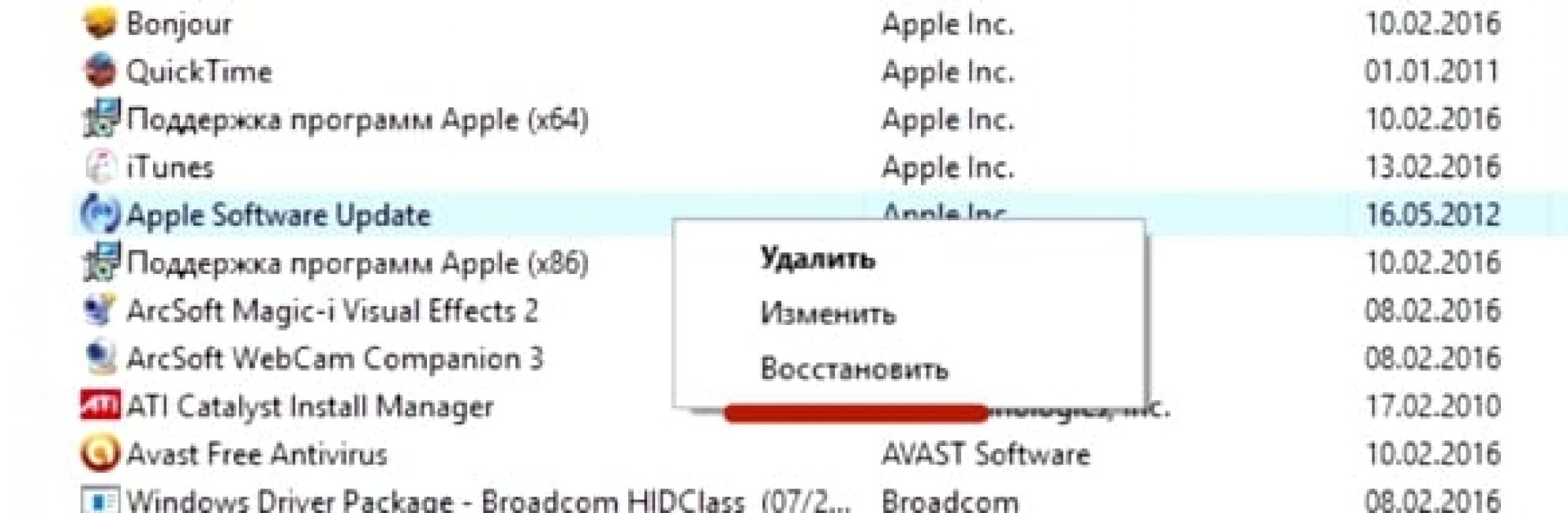
4 Csukja be az archívumot, és próbálja meg az iTunes telepítésének kísérletét.
5 A program szabadon telepítve van a számítógépre.

Az iTunes program le kell töltenie a hivatalos webhelyről.
Aytyuns telepítésekor a Windows Installer csomag "összeomlik". A probléma megoldásához a fenti műveleteket végre kell hajtani.
Ugyanakkor nem kell telepíteni a rendszerfrissítéseket az interneten keresztül. Letölteni kell őket, vagy.
Ez megakadályozza a Windows Installer csomag hibájának megjelenését, amikor telepítési iTunes. Windows 7 rendszeren.
Hiba történt az MSI kiterjesztéssel kapcsolatos fájlok telepítéséhez
Amint azt már említettük, hiba léphet fel nem csak az iTunes telepítésekor, hanem megpróbálhat olyan programokat telepíteni, amelyeknek telepítési fájl. az MSI kiterjesztése van.
A fájlok, az Extension.exe segítségével bármilyen probléma nélkül vannak felszerelve. Ezt az MSI fájlokkal való együttműködés során az MSIExec.exe letöltéséhez használjuk.
Megtagadja a munkát, és hiba oka lehet.
Ha a hiba a telepítés során történik, akkor az ok a telepítési fájlban található. A segédprogramnak meg kell felelnie.
A hibaüzenet kétféle lehet:


A probléma kiküszöbölése előtt diagnosztizálni kell a telepítési segédprogram működését.
Diagnosztikai műveleti segédprogramok a fájlok telepítéséhez
Lásd még: [Utasítás] Hogyan kell menni a biztonságos módba a Windows operációs rendszerben (XP / 7/8/10)
A telepítési segédprogram működésének diagnosztikája a következő:
- A "WIN" gombok + "R" kombinációját meg kell nyitni egy rendszerablakot a parancsok végrehajtásához;

- Meg kell adnia a Services.msc parancsot a mezőbe, és erősítse meg az OK gombot;
- A megnyíló szolgáltatásnyilvánítás ablakban meg kell találnia a telepítést windows szolgáltatás (ban ben ez az eset, ezek Windows 7);

- Egy dupla kattintás után megjelenik a Service Setup ablak. Minden paramétert az alábbiak szerint kell beállítani, amint azt a képernyőkép mutatja;

A fenti problémák megoldódnak a telepítési segédprogram újbóli regisztrálásával windows rendszer. Az újra regisztrációs folyamatot a következőképpen hajtják végre:
Meg kell nyitnia egy parancssorot, kinyithatja azt többféleképpen: a billentyűzet kulcs használatával: "Windows" + "x", vagy a parancssori segédprogram elindítása, amely a szabványos programok mappában van.
Ezen módszerek mellett a parancssor elindítható a cmd.exe parancs segítségével a "Run" ablakban.

Az operációs rendszer 32 bites verziójában a következő parancsok illeszkednek:

Parancsok a 32 bites verzióhoz
A rendszer 64 bites verziójában meg kell adnia:

A parancsbevitel befejezése után meg kell erősítenie az Enter billentyűt. A megerősítés után újra kell indítania a számítógépet.
A parancssor futtatása az adminisztrátor nevében történik. Parancs sor nem csak beolvassa a számítógépet a rendelkezésre álláshoz sérült fájlokDe az egész számokért is helyettesíti őket. Ehhez szükséges, hogy a számítógép csatlakozik az internethez.
A fájlok beolvasása és cseréje befejeződött, újra kell indítania a számítógépet. Az újraindítás után meg kell próbálnia indítani a telepítőfájlt az MSI kiterjesztéssel.
A beépített segédprogramok mellett a telepítő helyreállítása, a Microsoft ajánlatok fidewly segédprogram. Letölthető a Corporation hivatalos honlapján.
Érdemes megjegyezni, hogy működik a Windows 7, XP, Vista rendszeren.
Van neked: Ismeretlen. Ismeretlen.
Az MSI.DLL helyreállítási program kompatibilis az Önvel operációs rendszer
Msi.dll hiba tünetei
az MSI.DLL K. speciális funkciók és olyan erőforrások, amelyek lehetővé teszik az alkalmazásokat vagy a játékokat, hogy megfelelően működjenek a számítógépen. Ha az MSI.DLL könyvtár hiányzik vagy sérült bármilyen oknál fogva, hibák fordulhatnak elő. Ha a felhasználó DLL-hiba történik, szabályként értesítve az előugró üzenet használatával, amely tájékoztatást nyújt a hibáról.
msi.dll hiba screenshot
Egyéb lehetséges MSI.DLL hibák:
- Msi.dll hiba
- msi.dll nem található
- az MSI.DLL nem találta meg
- msi.dll hozzáférési jogok
- Nem találta az msi.dll-t
Az MSI.DLL hiba javítása
Az MSI.DLL hiba vagy más hibák automatikus javítása automatikusan, a Dllkit letöltése, a sérült DLL könyvtárak helyreállítási alkalmazásához és a sérült vagy hiányzó DLL fájlok beolvasásához. DllKit is ellenőrzi, hogy más DLL fájlokat regisztrált a rendszerben, és keressen más hibák, amelyek akadályozzák a rendszer megfelelő működésének biztosításához. Miután a DLLKIT Scan befejeződött, segít a hibák helyesbítésében.



































